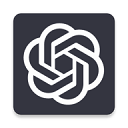电脑中如何装安卓系统,轻松体验移动操作系统的魅力
时间:2025-02-21 来源:网络 人气:
你有没有想过,在电脑上也能畅玩安卓游戏,看安卓电影呢?没错,现在电脑装安卓系统已经成为了一种潮流。那么,电脑中如何装安卓系统呢?别急,让我带你一步步来探索这个奇妙的世界!
一、准备工作:装备齐全,万事俱备
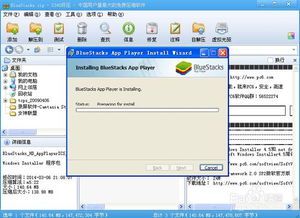
1. 下载安卓系统映像:首先,你得找到一款适合你的安卓系统。市面上有很多版本,比如Android-x86、Bliss OS等。你可以根据自己的需求选择合适的版本,然后去官网下载系统映像。
2. 准备U盘:一个4G以上的U盘是必不可少的。你需要用它来制作启动盘,所以一定要确保U盘没有重要数据。
3. 下载软件:你需要一个软件来制作启动盘,比如UltraISO。此外,如果你打算使用虚拟机安装安卓系统,还需要下载虚拟机软件,如VMware、VirtualBox等。
二、安装步骤:一步步来,稳扎稳打
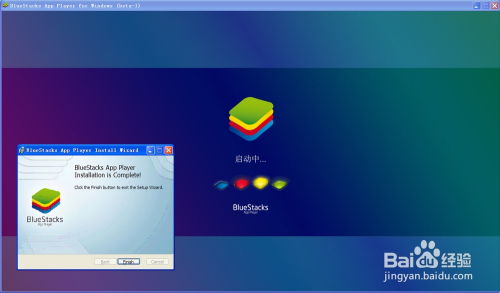
1. 制作启动盘:使用UltraISO软件,将下载的安卓系统映像写入U盘。这个过程很简单,只需按照软件提示操作即可。
2. 重启电脑,进入BIOS设置:将制作好的启动盘插入电脑,重启电脑。在开机过程中,按下F12(不同电脑可能不同)进入BIOS设置。
3. 设置启动顺序:在BIOS设置中,将U盘设置为首选启动设备。这样,电脑就会从U盘启动,进入安卓系统安装界面。
4. 选择安装方式:进入安卓系统安装界面后,选择“Installation Phoenix OS to Harddisk”选项,将安卓系统安装到硬盘上。
5. 分区硬盘:安装程序会自动检测电脑上的硬盘,并询问是否使用GPT分区。由于老电脑主板可能不支持GPT分区,我们选择“Legacy兼容引导方式”。
6. 创建分区:在分区工具界面,使用左右方向键选择“New”,新建一个主分区。将整个硬盘作为一个分区使用,直接按回车确认。
7. 设置活动分区:将新建的分区设置为活动分区,这样系统才能启动。
8. 写入硬盘:使用左右键选择“Write”,将所有操作写入硬盘。分区工具会提示是否确定保存,输入“yes”确认。
9. 退出分区工具:选择“Quit”,退出分区工具。
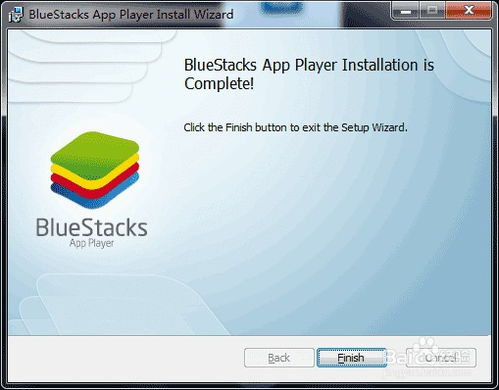
10. 安装安卓系统:在分区选择列表中,选择新分的分区,开始安装安卓系统。
11. 格式化磁盘:安装完成后,需要格式化磁盘。Phoenix OS支持安装在EXT/4、FAT32和NTFS文件系统,你可以根据自己的需求选择。
三、安装完成:双系统体验,乐趣无穷
1. 重启电脑:安装完成后,重启电脑。在启动选项中,你会看到新的安卓系统。
2. 体验安卓系统:进入安卓系统后,你可以像在手机上一样,畅玩安卓游戏,看安卓电影,使用安卓应用。
3. 双系统切换:如果你同时安装了Windows和安卓系统,可以通过启动菜单进行切换。
4. 注意事项:在安装安卓系统之前,请确保备份好电脑上的重要数据,以免安装过程中出现意外。
电脑装安卓系统,不仅能让你的电脑焕发新的活力,还能让你体验到安卓系统的各种魅力。快来试试吧,相信你一定会爱上这个新世界!
相关推荐
教程资讯
系统教程排行